1) OBJETIVO
Este manual tem como objetivo orientar o usuário na utilização do Painel de Tarefas, disponível no Kanban do sistema Athenas Online. Através dele, é possível visualizar, filtrar, localizar e gerenciar tarefas de forma prática e eficiente, acompanhando em tempo real o status de execução, datas, responsáveis e demais informações relacionadas às atividades vinculadas a processos, usuários, clientes ou empresas.
2) ACESSO AO PAINEL DE TAREFAS
Acesse o Módulo Administrativo > Movimentação > Kanban > Painel de Tarefas.
Esta tela centraliza o acompanhamento de todas as tarefas criadas no sistema, com opções avançadas de filtro e ações em massa.
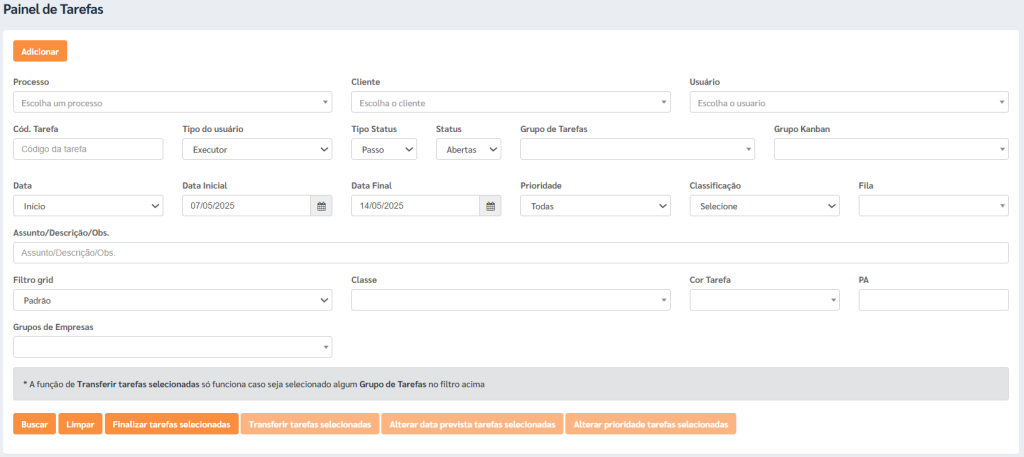
3) ADICIONAR NOVA TAREFA
Para criar uma nova tarefa, clique em [Adicionar].
O sistema abrirá a tela de criação de tarefas.
Observação: Para instruções completas sobre como cadastrar uma tarefa, consulte o manual específico disponível no link:
https://www.athenas.online/faq/manual-adicionar-tarefa
4) UTILIZANDO OS FILTROS DE BUSCA
A tela disponibiliza diversos filtros que permitem localizar tarefas específicas ou em grupo, com base em diferentes critérios. Abaixo, o detalhamento de cada filtro:
| Filtro | Descrição |
| Processo | Selecione o processo (ex.: Folha, Fiscal, Contábil) ao qual a tarefa está vinculada. |
| Cliente | Digite o nome do cliente para localizar tarefas vinculadas a ele. |
| Usuário | Digite o nome do responsável pela execução da tarefa. |
| Cód. Tarefa | Use esse campo para localizar uma tarefa específica pelo seu código numérico. |
| Tipo de Usuário | Filtra tarefas por tipo de usuário atribuído (ex.: executor, responspavel). |
| Tipo Status / Status | Permite filtrar tarefas por tipo de status (ex.: Aberta, Concluída). |
| Grupo de Tarefas | Selecione o grupo funcional ou setorial responsável pela tarefa. |
| Grupo Kanban | Define o agrupamento Kanban relacionado à tarefa. |
| Data / Data Inicial / Final | Permite filtrar por datas de início ou conclusão das tarefas. Selecione um intervalo de datas. |
| Prioridade | Selecione a prioridade definida na tarefa (Normal, Urgente). |
| Classificação | Selecione a classificação atribuída à tarefa (ex.: Abertura de Tarefa). |
| Fila | Etapa atual da tarefa dentro do fluxo (pode-se selecionar múltiplas). |
| Assunto / Descrição / Observação | Permite filtrar pelo conteúdo textual da tarefa. |
| Filtro Grid | Utiliza filtros personalizados pré-configurados para buscas específicas. |
| Classe | Selecione a categoria/classificação técnica da tarefa. |
| Cor da Tarefa | Filtra tarefas pela cor atribuída (útil para identificação visual). |
| P.A. | Período de apuração ao qual a tarefa se refere. |
| Grupo de Empresas | Permite filtrar tarefas vinculadas a grupos empresariais específicos. |
Após definir os filtros desejados, clique em [Buscar] para listar as tarefas.
Para remover os filtros e reiniciar a busca, clique em [Limpar].
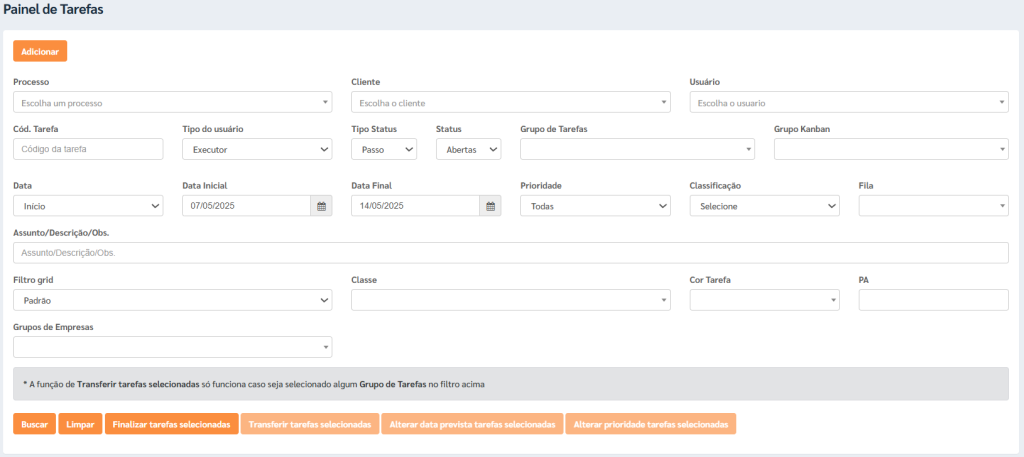
5) AÇÕES EM MASSA NA PAINEL DE TAREFAS
O painel permite executar algumas ações em lote com base nas tarefas selecionadas:
✅ Finalizar Tarefas Selecionadas
– Marque as tarefas desejadas.
– Clique em [Finalizar tarefas selecionadas].
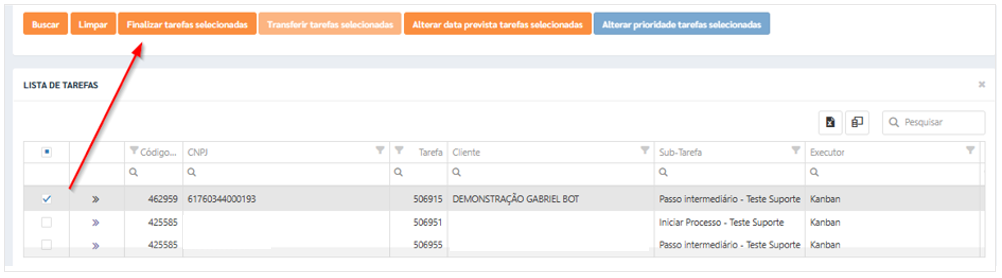
O sistema exibirá a pergunta: ‘Deseja finalizar as tarefas selecionadas?’;
Clique em [Confirmar] para as tarefas sejam concluídas em lote.
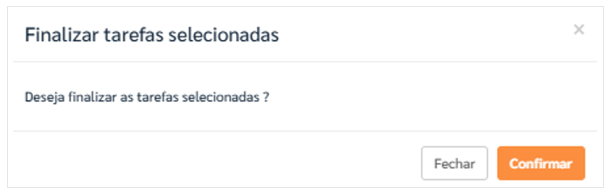
⚠️ Observação:
Se a tarefa exige anexo obrigatório para ser finalizada, o sistema emitirá uma mensagem de bloqueio.
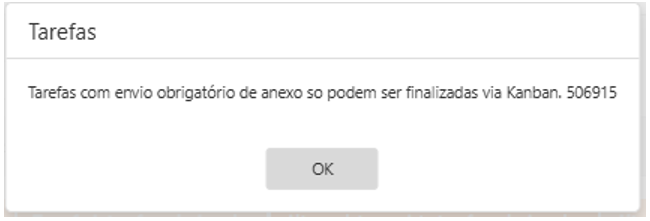
Para permitir a finalização mesmo sem anexo, acesse:
Menu Configurações > Kanban
Marque a opção: “Não exigir anexo na baixa de tarefas em massa no painel de tarefas”.
6) TRANSFERIR TAREFAS SELECIONADAS
Funciona apenas quando um Grupo de Tarefas for selecionado no filtro.
Após selecionar as tarefas, clique em [Transferir tarefas selecionadas].
O sistema pedirá para informar o novo executor.
As tarefas serão atribuídas ao usuário informado.
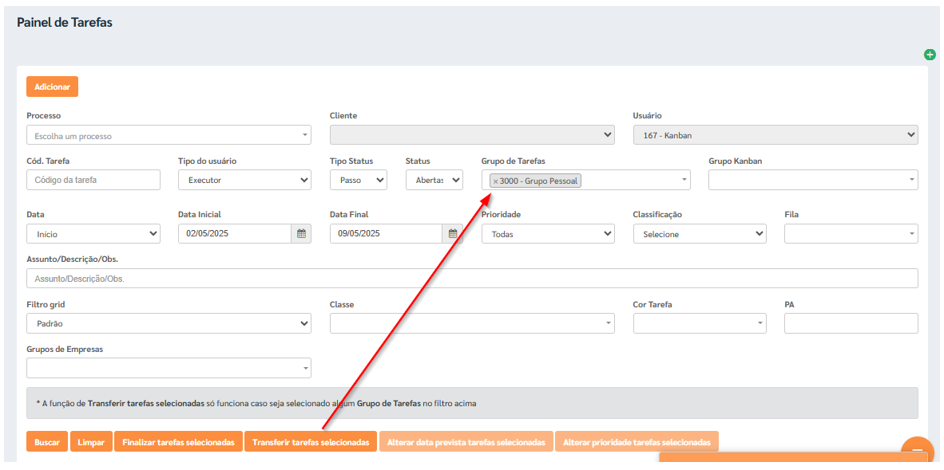
7) ALTERAR DATA PREVISTA DAS TAREFAS SELECIONADAS
Após selecionar as tarefas, clique em [Alterar data prevista tarefas selecionadas].
Informe a nova data de entrega.
⚠️ Observação:
Para executar esta ação, o usuário deve ter permissão de alteração nas Configurações > Kanban.
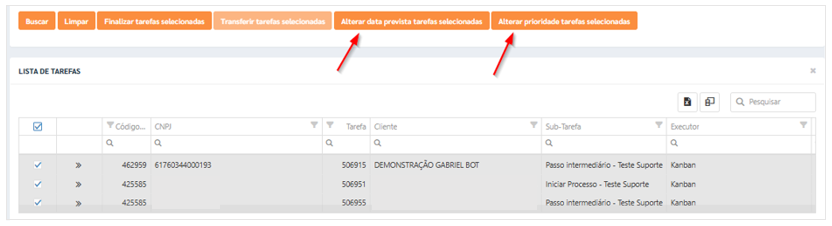
8) ALTERAR PRIORIDADE TAREFAS SELECIONADAS
Após selecionar as tarefas, clique em [Alterar prioridade tarefas selecionadas].
Informe a nova data de entrega.
⚠️ Observação:
Para executar esta ação, o usuário deve ter permissão de alteração nas Configurações > Kanban.
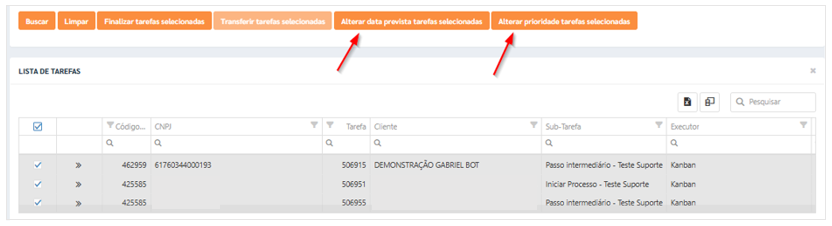
🛑 Importante
– As permissões de visualização, edição e movimentação de tarefas podem variar de acordo com o perfil do usuário.
– É recomendado manter a configuração de Grupos Kanban e Tipos de Tarefa sempre atualizadas para facilitar os filtros.







